

マツダコネクトをご使用の前に
Gracenote® データベース
USBオーディオ、Bluetooth®オーディオを再生した場合、車両に収録されているデータベースの中からアルバムアートを検索し、情報がデータベースに収録されていると、情報を自動で付与します。本機に収録されているデータベース情報は、Gracenote®音楽認識サービスのデータベース情報を使用しています。
テレビ
-
本機は、ARIB (電波産業会) 規格に基づいた商品仕様になっております。将来規格変更があった場合は、商品仕様を変更する場合があります。
-
各社の商標および製品商標に対しては、特に注記のない場合でも、これを十分尊重いたします。
-
本機に搭載されているソフトウェア、またはその一部につき、改変、翻訳、翻案、リバースエンジニアリング、逆コンパイル、逆アセンブルを行ったりそれに関与してはいけません。
-
本機を、法令により許されている場合を除き、日本国外に持ち出してはいけません。
コンテンツ権利保護専用方式について
本機は、コンテンツ権利保護専用方式 (ソフトウェア方式) を採用しています。そのため、B-CASカードは不要です。
Apple CarPlay
-
適用法によって認められる最大の範囲でApple Carplay (以下「アプリケーション」) 及びその情報は、瑕疵 (かし) の有無を問わずかつ一切の保証を伴わない「現状有姿」かつ「利用可能な限り」提供され、お客様の責任の下で使用されるものとします。
アプリケーションの商品性、満足すべき品質、特定目的への適合性、正確性、平穏享有、第三者の権利の非侵害性に関する明示的、黙示的または法的な保証を含め、マツダは一切の保証はしません。
適用法により禁止されない限り、アプリケーションとその使用または使用不能に起因/関連する、人身傷害または付随、特別、間接もしくは派生損害等について、いかなる場合もマツダおよびマツダ関連会社は一切の責任を負いません。
なお、当該損害等には以下のものを含みます。
-
逸失利益
-
データの破損または損失
-
事業の中断またはその他のいかなる商業的損害もしくは損失等
-
-
Apple CarPlay を使用するときは、運転に集中して周囲の状況を十分に確認し、運転者の責任においてApple CarPlay を使用してください。
-
Apple CarPlayはApple社によって提供されています。使用するにはApple iOS利用規約およびApple CarPlay利用規約に同意していることを条件としています。
-
Apple CarPlay使用中は、場所や速度などの車両データがiPhoneに転送されます。詳しくはAppleプライバシーポリシーを参照ください。
Android Auto™
-
適用法によって認められる最大の範囲でAndroid Auto™ (以下「アプリケーション」) 及びその情報は、瑕疵 (かし) の有無を問わずかつ一切の保証を伴わない「現状有姿」かつ「利用可能な限り」提供され、お客様の責任の下で使用されるものとします。
アプリケーションの商品性、満足すべき品質、特定目的への適合性、正確性、平穏享有、第三者の権利の非侵害性に関する明示的、黙示的または法的な保証を含め、マツダは一切の保証はしません。
適用法により禁止されない限り、アプリケーションとその使用または使用不能に起因/関連する、人身傷害または付随、特別、間接もしくは派生損害等について、いかなる場合もマツダおよびマツダ関連会社は一切の責任を負いません。
なお、当該損害等には以下のものを含みます。
-
逸失利益
-
データの破損または損失
-
事業の中断またはその他のいかなる商業的損害もしくは損失等
-
-
Android Auto™を使用するときは、運転に集中して周囲の状況を十分に確認し、運転者の責任においてAndroid Auto™を使用してください。
-
Android Auto™はGoogle社によって提供されています。使用するにはAndroid Auto™利用規約に同意していることを条件としています。
-
Android Auto™使用中は、場所や速度などの車両データがAndroid™スマートフォンに転送されます。詳しくはGoogleプライバシーポリシーを参照ください。
商標について
-
iPhone, iPod touch, iPod nano, Siri and Apple Music are trademarks of Apple Inc., registered in the U.S. and other countries.
-
The trademark “iPhone” is used in Japan with a license from Aiphone K.K.
-
Apple CarPlay is trademarks of Apple Inc.
-
iOS is a trademark or registered trademark of Cisco in the U.S. and other countries and is used under license.
-
“Made for iPhone” and “Made for iPod” mean that an accessory has been designed to connect specifically to iPhone or iPod, and has been certified by the developer to meet Apple performance standards. Apple is not responsible for the operation of this device or its compliance with safety and regulatory standards.
Please note that the use of this accessory with iPhone or iPod may affect wireless performance.
Made for
iPhone 7 Plus
iPhone 7
iPhone SE
iPhone 6s Plus
iPhone 6s
iPhone 6 Plus
iPhone 6
iPhone 5s
iPhone 5c
iPhone 5
iPhone 4s
iPod touch (6th generation)
iPod touch (5th generation)
iPod nano (7th generation)
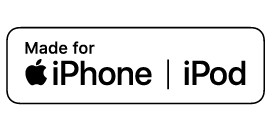
-
Google, Android, Android Auto and other related marks are trademarks of Google LLC.
-
AUDIOPILOTは、ボーズコーポレーションの登録商標です。
-
Centerpointは、ボーズコーポレーションの登録商標です。
-
Windows Media and Microsoft are registered trademarks of Microsoft Corporation U.S. in the United States and other countries.
本製品は、Microsoft Corporationと複数のサードパーティの一定の知的財産権によって保護されています。
本製品以外での前述の技術の利用もしくは配布は、Microsoftもしくは権限を有するMicrosoftの子会社とサードパーティによるライセンスがない限り禁止されています。
-
Bluetooth® のワードマークおよびロゴは、Bluetooth SIG, Inc. が所有する登録商標であり、パナソニック(株)はこれらのマークをライセンスに基づいて使用しています。その他の商標およびトレードネームは、それぞれの所有者に帰属します。
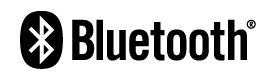
-
SDHC Logo is a trademark of SD-3C, LLC.

-
Gracenote及びGracenoteロゴとロゴタイプは、米国およびその他の国におけるGracenote Inc.の登録商標または商標です。

オーディオアンプのライセンスについて (ボーズオーディオ付車は除く)
License for CMSIS-RTOS RTX Implementation
Copyright (c) 1999-2009 KEIL, 2009-2015 ARM Germany GmbH, 2013-2016 ARM Ltd All rights reserved.
Redistribution and use in source and binary forms, with or without modification, are permitted provided that the following conditions are met:
-
Redistributions of source code must retain the above copyright notice, this list of conditions and the following disclaimer.
-
Redistributions in binary form must reproduce the above copyright notice, this list of conditions and the following disclaimer in the documentation and/or other materials provided with the distribution.
-
Neither the name of ARM nor the names of its contributors may be used to endorse or promote products derived from this software without specific prior written permission.
THIS SOFTWARE IS PROVIDED BY THE COPYRIGHT HOLDERS AND CONTRIBUTORS "AS IS" AND ANY EXPRESS OR IMPLIED WARRANTIES, INCLUDING, BUT NOT LIMITED TO, THE IMPLIED WARRANTIES OF MERCHANTABILITY AND FITNESS FOR A PARTICULAR PURPOSE ARE DISCLAIMED.
IN NO EVENT SHALL COPYRIGHT HOLDERS AND CONTRIBUTORS BE LIABLE FOR ANY DIRECT, INDIRECT, INCIDENTAL, SPECIAL, EXEMPLARY, OR CONSEQUENTIAL DAMAGES (INCLUDING, BUT NOT LIMITED TO, PROCUREMENT OF SUBSTITUTE GOODS OR SERVICES; LOSS OF USE, DATA, OR PROFITS; OR BUSINESS INTERRUPTION) HOWEVER CAUSED AND ON ANY THEORY OF LIABILITY, WHETHER IN CONTRACT, STRICT LIABILITY, OR TORT (INCLUDING NEGLIGENCE OR OTHERWISE) ARISING IN ANY WAY OUT OF THE USE OF THIS SOFTWARE, EVEN IF ADVISED OF THE POSSIBILITY OF SUCH DAMAGE.


